火狐浏览器作为一款便捷与好用的免费网页浏览软件,它所拥有的高级特征为用户带来了安全流畅的上网服务,而且不管是内容搜索还是软件下载都可以让用户轻松完成,其中强大且丰富的个性化功能,让用户根据个人喜好来进行设置,因此火狐浏览器吸引了不少的用户前来使用,最近小编看到有用户问到火狐浏览器怎么取消网址拦截的问题,这个问题是很好解决的,用户在设置窗口中找到阻止弹出式窗口选项,接着按下例外按钮来输入网页地址并按下允许按钮即可完美取消网址拦截,那么接下来就让小编来向大家分享一下火狐浏览器快速关闭网站拦截的方法教程吧,感兴趣的用户也可以来看看,以备不时之需。
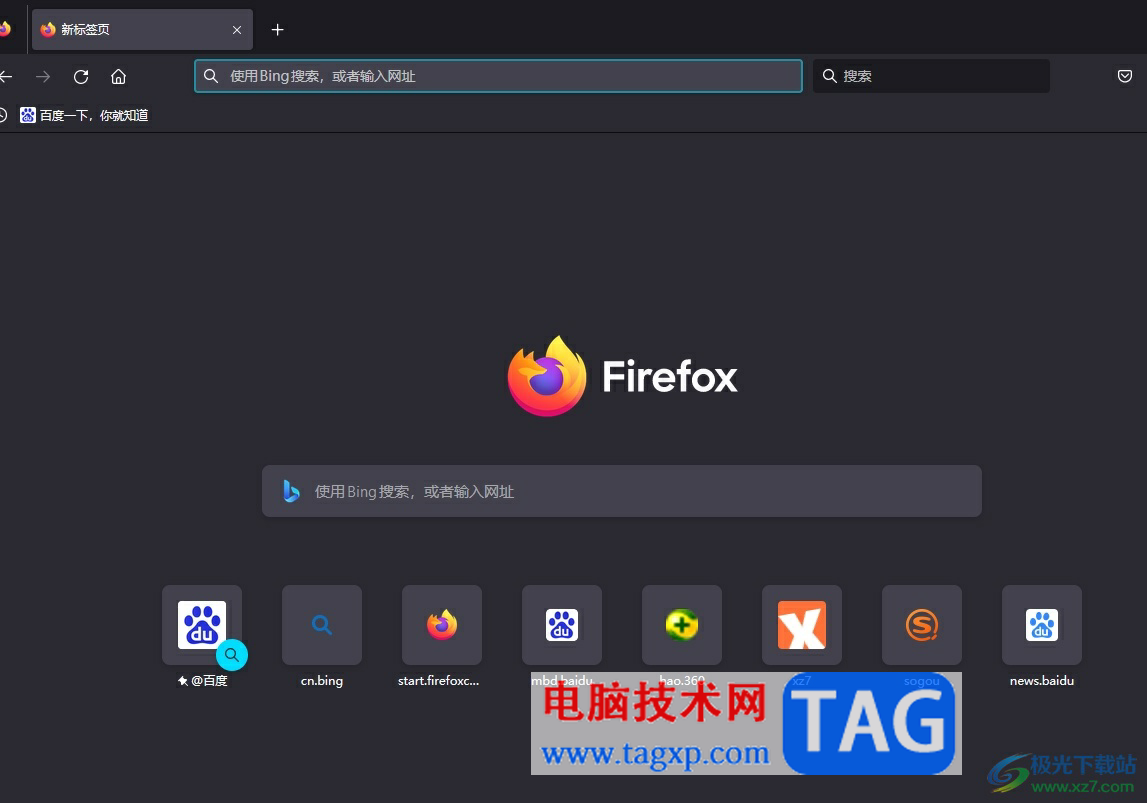
1.用户打开火狐浏览器并来到主页上,接着点击页面右上角的三横图标,弹出下拉选项卡
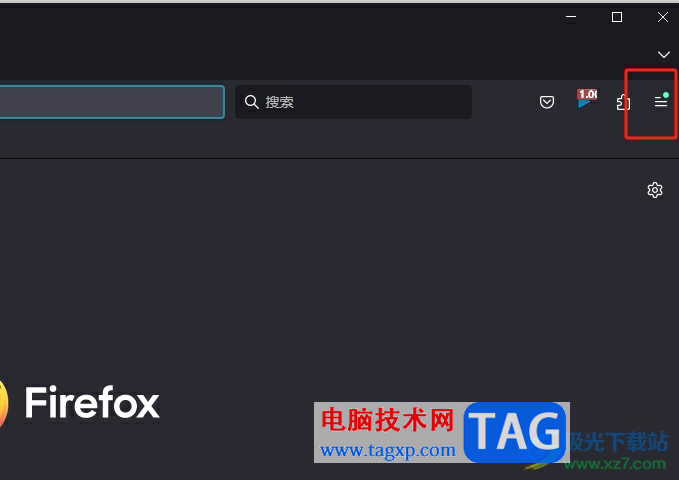
2.在显示出来的下拉选项卡中,用户选择底部的设置选项,页面将会发生切换
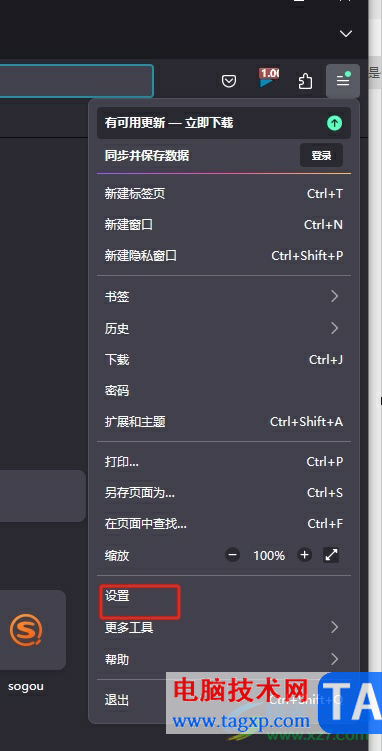
3.用户进入到设置窗口中,用户将左侧的选项卡切换到隐私与安全选项卡上来解决问题
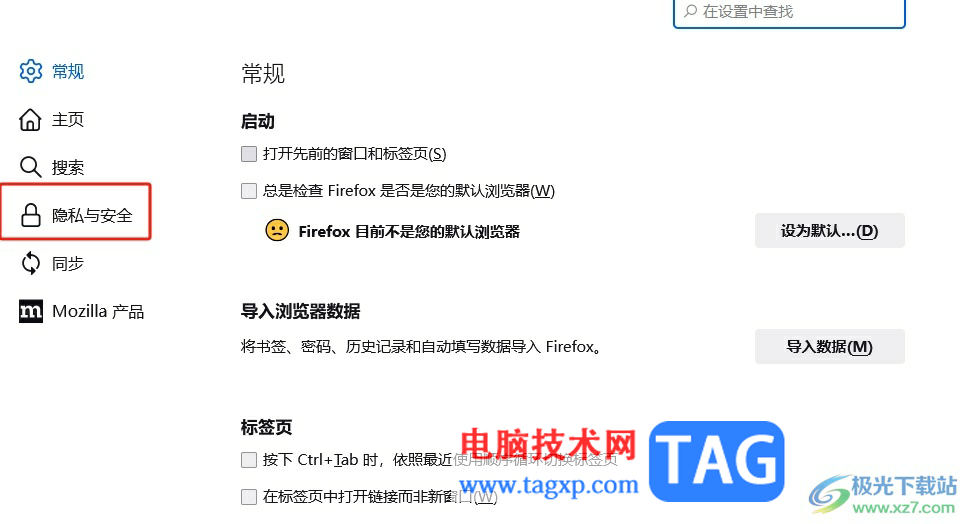
4.然后在右侧和展示出来的功能板块中,用户找到阻止弹出式窗口选项,接着按下右侧的例外按钮
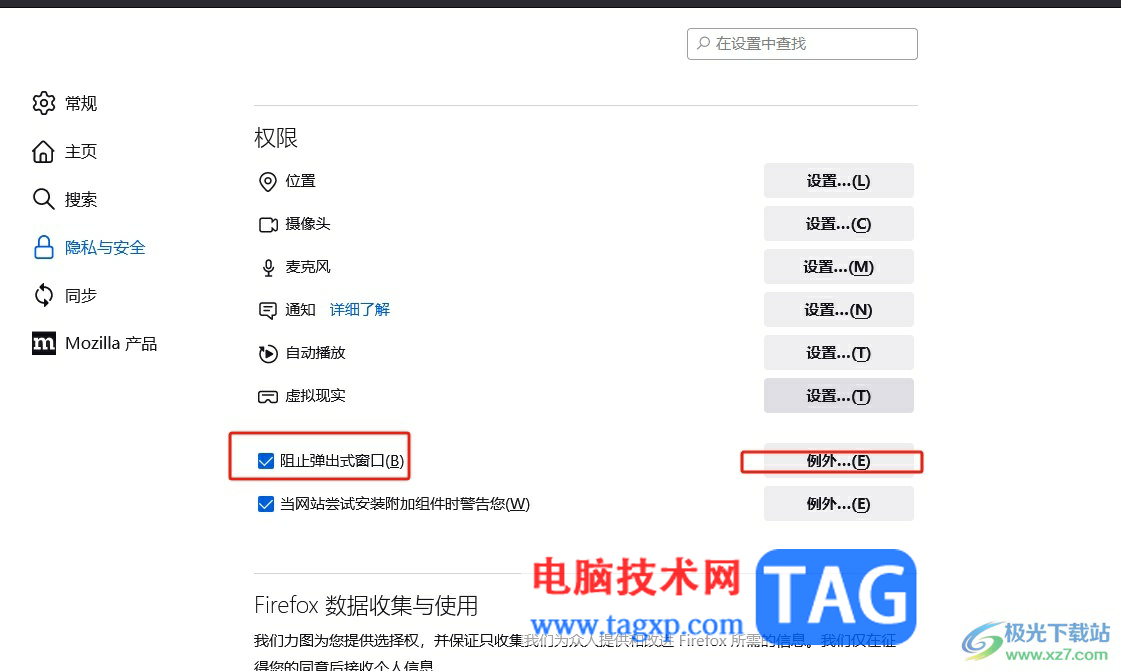
5.来到有特殊权限的网站窗口中,用户在网站地址方框中输入网址并按下允许按钮
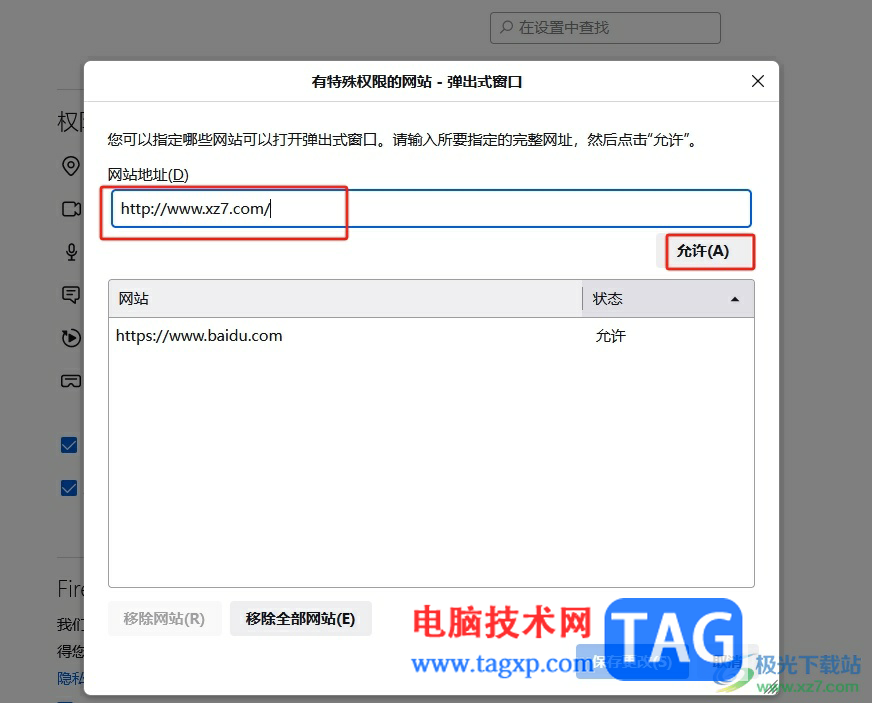
6.随后在下方的网站列表中会看到显示出来的网址信息,用户按下底部的保存更改按钮即可解决问题,这样用户在访问该网站时就不会被拦截了
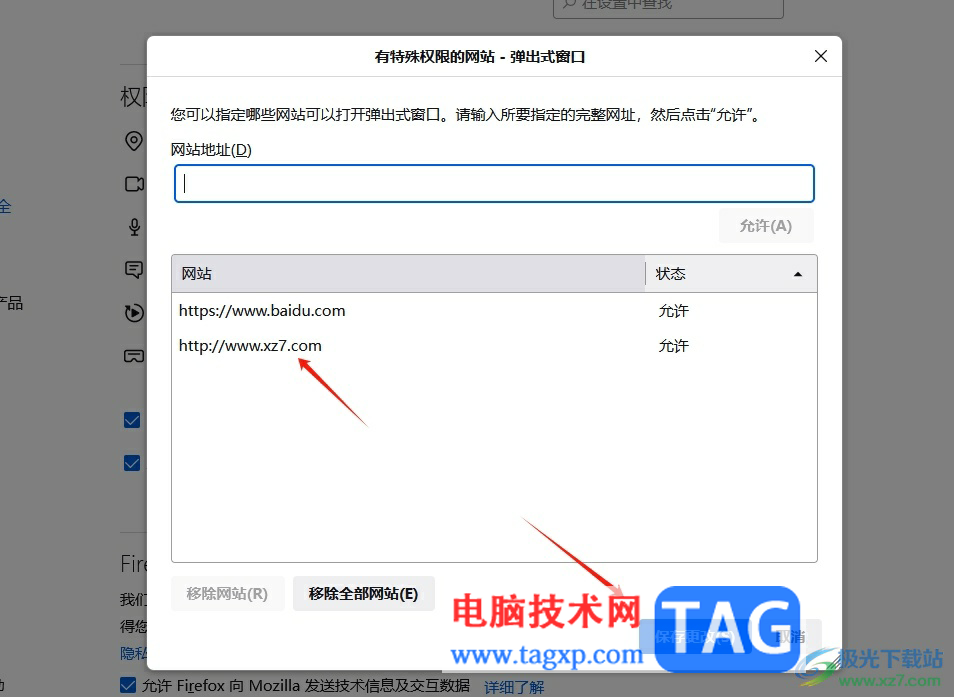
以上就是小编对用户提出问题整理出来的方法步骤,用户从中知道了大致的操作过程为点击设置——隐私与安全——阻止弹出式窗口的例外按钮——输入网址——允许——保存更改这几步,设置完成后,用户就可以成功访问先前被拦截的网站了。
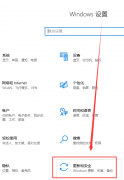 win10usb启动设置方法
win10usb启动设置方法
在win10系统使用的过程中,许多用户难免会遇到种种问题。那么......
阅读 影音先锋设置循环播放列表中的视频的方
影音先锋设置循环播放列表中的视频的方
影音先锋是一款非常受欢迎的视频播放软件,在其中播放视频时......
阅读 红米2关屏时WiFi自动断开怎么办?
红米2关屏时WiFi自动断开怎么办?
这位亲,很荣幸为你解答这个问题,来看看下面的教程吧。(^_......
阅读 荣耀70pro是直屏吗
荣耀70pro是直屏吗
有很多用户想知道,荣耀70pro手机屏幕是直屏吗,下面小编就来......
阅读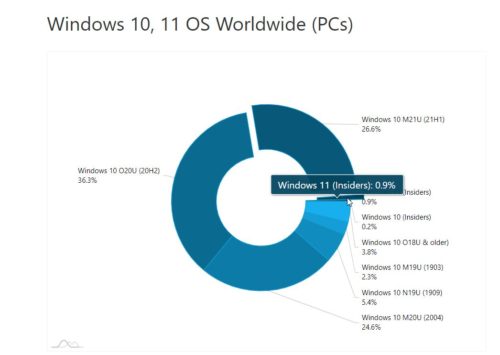 AdDuplex:Windows 10 21H1 和 Windows 11 首次进入
AdDuplex:Windows 10 21H1 和 Windows 11 首次进入
AdDuplex 关于 Windows 10 统计数据的最后一份报告是几个月前的。从......
阅读 恶意攻击?传《英雄联盟
恶意攻击?传《英雄联盟 抖音想你爱你留不住你亲
抖音想你爱你留不住你亲 Android 13 将自动检测后台耗
Android 13 将自动检测后台耗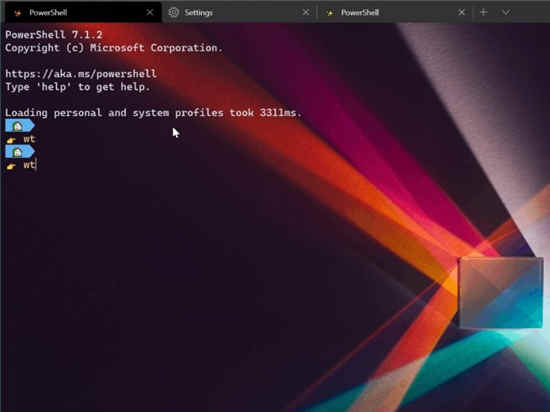 报告称德国警方正在调查
报告称德国警方正在调查 Windows10您的手机应用程序
Windows10您的手机应用程序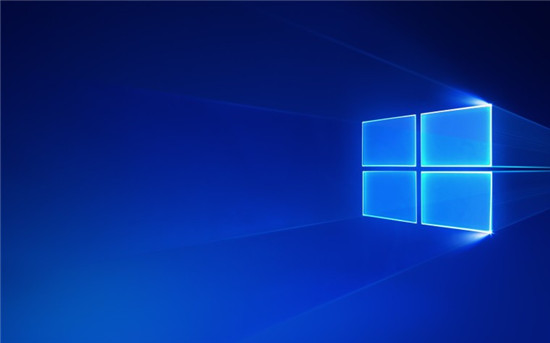 Windows10 2004 / 20H2:DumpSta
Windows10 2004 / 20H2:DumpSta 通过微补丁修复了Interne
通过微补丁修复了Interne 如何干净彻底的清除病毒
如何干净彻底的清除病毒 无悔华夏是单机还是联机
无悔华夏是单机还是联机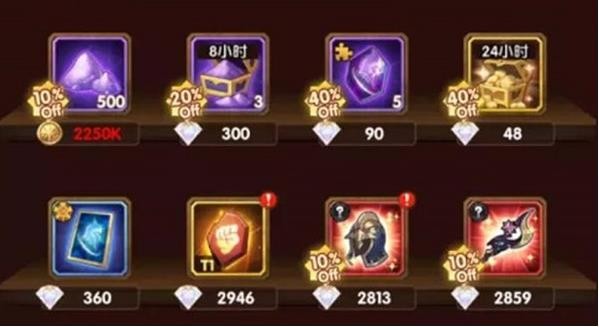 剑与远征元素晶碎怎么获
剑与远征元素晶碎怎么获 《怪物猎人崛起》轻弩怎
《怪物猎人崛起》轻弩怎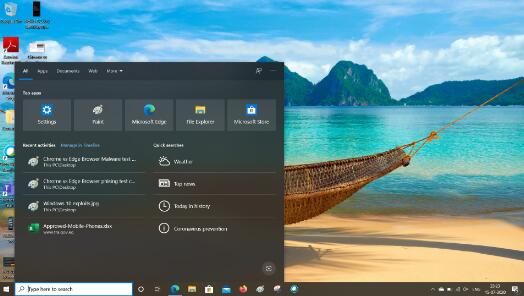 新的Windows 10 Build 20197将磁
新的Windows 10 Build 20197将磁 微星主板怎么设置u盘启动
微星主板怎么设置u盘启动 RX590显卡参数评测大全
RX590显卡参数评测大全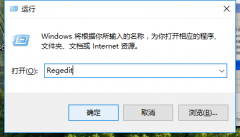 电脑总是蓝屏怎么办详情
电脑总是蓝屏怎么办详情 剪映电脑版批量调整字幕
剪映电脑版批量调整字幕 电脑提速大师修复系统
电脑提速大师修复系统 Word设置单位为厘米的方法
Word设置单位为厘米的方法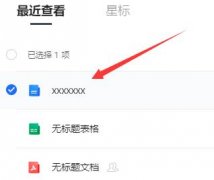 腾讯文档如何转换成word文
腾讯文档如何转换成word文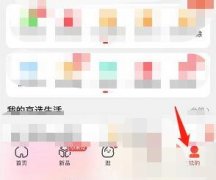 京东怎么退款申请退款
京东怎么退款申请退款 win10开机没反应
win10开机没反应 如何修复Wi-Fi卸载Windows
如何修复Wi-Fi卸载Windows  fast路由器怎么设置?新版
fast路由器怎么设置?新版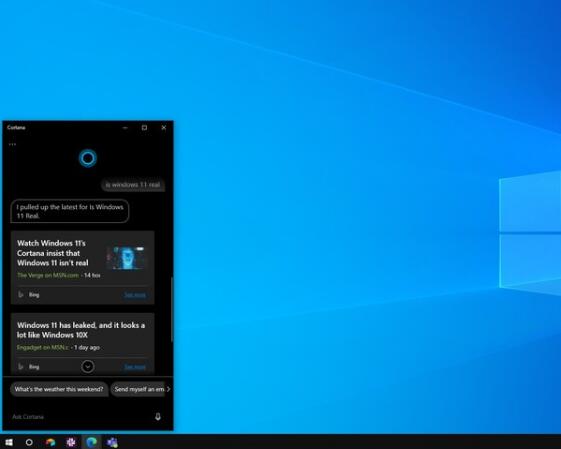
向 Cortana 提出的一个有趣的问题说明了为什么从网络论坛获得答案并不总是最好的选择。 bull; 微软的数字助理 Cortana 表示不会有 Windows 11。 bull; 答案来...
次阅读
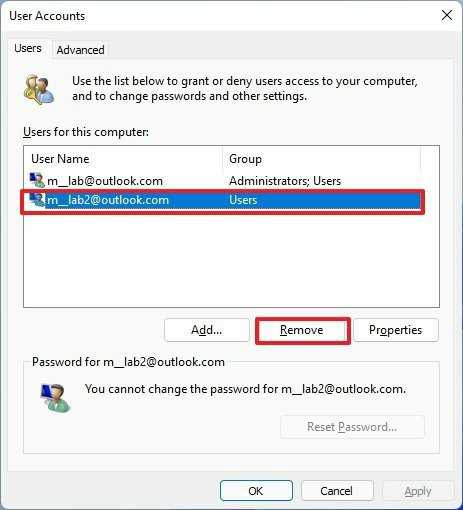
windows11正式版下如何使用用户帐户删除帐户 要从旧版用户帐户界面中删除帐户,请使用以下步骤: 1.打开开始。 2.搜索netplwiz并单击顶部结果以打开旧版用户帐户...
次阅读
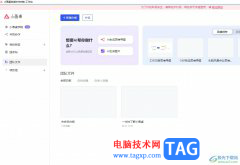
相信大部分用户在日常的工作中,总会遇到需要激发灵感的时候,这时用户就可以利用相关的在线协作白板软件工具来进行头脑风暴,在众多的白板工具中,有用户会选择使用小画桌软件,这款...
次阅读

photoshop简称为ps软件,是一款强大的图像处理软件,为用户带来了许多强大且实用的功能,让用户可以应用在平面设计、广告摄影、游戏设计和室内设计等场景中,只要是需要对图像进行处理的...
次阅读
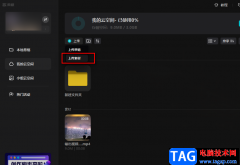
剪映是很多小伙伴都在使用的一款剪辑软件,在剪映中我们可以将日常积累的视频以及音频素材进行整合,创作出我们需要的视频。我们可以使用剪映中的特效、贴纸、滤镜以及转场等工具,让...
次阅读
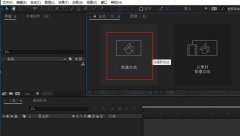
各位刚刚入手AE软件的朋友,如果你还不会制作摄像机镜头拉近效果的话,就来下文学习学习AE制作摄像机镜头拉近效果的详细步骤吧,希望可以帮助到大家。...
次阅读

CorelDRAW简称为CDR,这是一款非常好用的平面设计软件,很多小伙伴都在使用。在CorelDRAW中如果我们希望绘制一个心形图案,小伙伴们知道具体该如何进行操作吗,其实操作方法是非常简单的。我...
次阅读
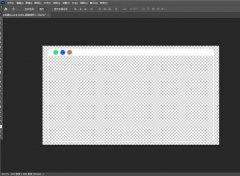
还不知道ps2021是如何创建路径的吗?那么在这里小编就为大家带来了ps2021创建路径的步骤哦,还不会的朋友赶快来学习学习吧。...
次阅读
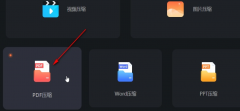
嗨格式压缩大师怎样压缩PDF文件呢,话说不少用户都在咨询这个问题呢?下面就来小编这里看下嗨格式压缩大师压缩PDF文件步骤吧,需要的朋友可以参考下哦。...
次阅读
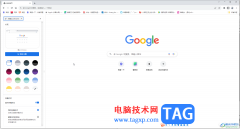
谷歌浏览器是一款非常好用的软件,很多小伙伴基本上每天都在使用。如果我们发现在电脑版谷歌浏览器中网页没有声音,小伙伴们知道具体该如何解决吗,其实解决方法是非常简单的,只需要...
次阅读
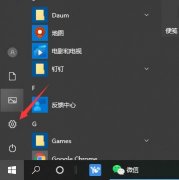
一些网友表示还不太清楚Win10专业版cpu降频如何关的相关操作,而本节就介绍了Win10关闭cpu降频设置方法操作,还不了解的朋友就跟着小编学习一下吧,希望对你们有所帮助。...
次阅读
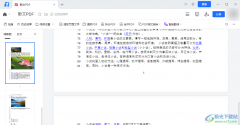
腾讯文档是很多小伙伴都在使用的一款在线文档编辑软件,它支持多人同时在线编辑Word、Excel以及PPT等文档,还可以在其中创建思维导图或是流程图等常用图形。除此之外,当我们下载了PDF文档...
次阅读
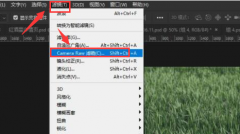
还不会使用ps软件提高照片清晰度吗?其实很简单的,以下内容就是小编整理的ps提高照片清晰度教程,有需要的朋友一起来学习吧!...
次阅读
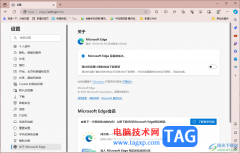
edge浏览器被大家广泛使用,其中进行网页的访问和登录是十分安全的,且兼容性也十分的强悍,而有的小伙伴想要知道当前自己的edge浏览器是否为最新版本,想要知道当前的版本号是多少,那...
次阅读

小鸟壁纸是一款素材非常丰富的壁纸软件,在其中有很多不同分类的壁纸可以供我们选择和使用。如果我们在希望调整小鸟壁纸的拉一拉换壁纸功能中的壁纸分类,小伙伴们知道具体该如何进行...
次阅读